1、打开条码打印软件,新建标签,选择普通打印机,设置标签大小,以A4纸为例,选择默认的标签设置;
2、标签设置完成之后,通过数据库把保存的Excel表中的条形码数据导入到条码打印软件中;
3、制作一个条形码,在条形码的图形属性-数据源中修改条形码数据,选择数据库导入,选择相应的数据库连接和字段;
4、条形码绘制完成后,然后就可以连接普通打印机打印条形码了,打印设置中设置好需要打印的页数,选择打印到打印机,然后打印。
1、首先,点击开始-控制面板,如下图所示,然后进入下一步。
2、其次,在d出窗口知中,单击右上角的“查看方法”下拉道菜单,然后在d出菜单中单击“大图标”选项,如下图所版示,然后进入下一步。
3、接着,将打开Windows10的所有控制面板项目窗口,单击窗口中的“设备和打印机”选项,如下图所示,然后进入下一步。
4、然后,在d出窗口中,单击“添加打权印机”选项,如下图所示,然后进入下一步。
5、随后,将自动扫描打印机,单击“我的所需打印机未列出”选项,如下图所示,然后进入下一步。
6、接着,在d出窗口中,选择“通过手动设置添加本地打印机或网络打印机”,然后单击“下一步”选项,如下图所示,然后进入下一步。
7、然后,在d出窗口中,在左侧的制造商窗口中选择打印机的制造商,然后在右侧的列表中选择打印机的型号,如下图所示,然后进入下一步。
8、最后,将会出现安装打印机的窗口。安装完成后,即可正常使用打印机,如下图所示。这样,问题就解决了。
扩展资料:
使用打印机时的注意事项。
1,打印机电源线及打印电缆时,一定要在关闭打印机电源的情况下进行 *** 作。
2,请勿触摸打印电缆接头及打印头的金属部分。打印头工作的时候,不可触摸打印头。
3,打印纸及色带盒未设置时,禁止打印。打印头和打印辊会受到损伤。
4,在打印量过大时,应让打印量保持在30份以内使打印机休息5-10分钟,以免打印机过热而损坏。
标签打印机安装和 *** 作说明1、打开打印机后盖,连接上碳带(黑色比较薄的那卷),将扯出来的碳带,经过打印头,连接到上边的那个滚轮上
2、连接上打印纸(白色很厚的那卷)注意一下纸的朝向,将扯出来的打印纸,连接到下边带滚轮的能转动的滚轮(那个滚轮上有一个凹槽,可以将打印纸掐在那里)
3、合上后盖,连接电源,打开打印机后面的开关,进行标签打印机基本设置(打印配置设置好后,以后就不用修改了)
① 设置语言为中文:点击setup按钮,点击+、-按钮进行选择,找到language这个选项,按下select这个按键,点击+、-按钮进行选择语言,找到“简体中文”,点击select按钮,然后点击setup按钮,此时提示是否永久保存,再次点击setup按钮,将语言选项永久保存下来
这是标签打印机启动后的界面
这是点击setup按钮后的界面
点击减号(-)找到Language选项
点击select键,进入选择界面
点击减号(-)选择简体中文
点击setup确认保存
标签打印机怎么设置的方法步骤
刚买回的标签打印机时,首先需要把电源线一个端口插到电脑上,另一端插到电源插座上,数据线是连接打印机和电脑的线,有的打印机会设置不同的端口如USD接口、串口、并口、电源口,根据线口和打印机设置的端口进行匹配。在对打印机设置之前先了解其基本常用的按钮,主要有开关启动按钮,FEED走纸按钮、PAUSE暂停键、RIBBON碳带状态灯、ERROR错误提示灯、ONLINE连接提示灯,在打印机的后面是进纸口。各种电源线连接好之后,根据需要安装合适的耗材,一般打印机都有自动测纸功能。
所有的东西安装连接好之后,下一步就需要安装软件驱动,跟普通打印机的要求相类似。不同品牌不同型号的打印机驱动各自都有其相对应的驱动,不能混合使用。对于新购买的打印机都附带的光盘,直接放到电脑光驱中正确安装即可,安装时要保证打印机在开机启动状态,才能搜索到相应的硬件设备。选择驱动程序安装,按照d出的窗口提示一步一步安装,安装正确完成后,会在“打印机和传真”控制面板中出现刚标签打印机的型号,如果不小心把驱动盘丢失,电脑重装后之前安装的驱动也没有了时,可以在网上百度中输入所需的品牌型号打印机,下载与之相应的驱动安装即可。
驱动安装好之后打印机是按默认的设置来打印,可能不一定适合你所需的设置,这就需要进行打印内容的设置,现在一般购买打印机时,都会赠送很多种常用的标签模板,可以先模板库中直接找到尺寸、内容版式一样来打印,省去了自己去设置排版、调整位置等程序,接下来就是在打印机的首选项中选择打印速度和浓度,浓度有6个等级,速度和浓度基本上决定了打印效果的好坏,尤其是对于碳带的打印,一般会选择毫米,在高级设置中会涉及到间距、黑标、是否连续的选择毫米,在高级设置中会涉及到间距、黑标、是否连续的选择。
欢迎分享,转载请注明来源:内存溢出

 微信扫一扫
微信扫一扫
 支付宝扫一扫
支付宝扫一扫
评论列表(0条)